
ArtMoney ကိုအသုံးပြုခြင်းအားဖြင့်ဂိမ်းတစ်ခုတွင်အားသာချက်များကိုရရှိနိုင်သည်။ ဒါပေမယ့်အဲ့လိုဖြစ်သွားတယ်၊ ပရိုဂရမ်ကအလုပ်မလုပ်ချင်ဘူး။ အသုံးအများဆုံးပြproblemနာက ArtMoney သည်လုပ်ငန်းစဉ်ကိုမဖွင့်နိုင်ခြင်းဖြစ်သည်။ သင်ဤနည်းကိုရိုးရှင်းသောနည်းများဖြင့်ဖြေရှင်းနိုင်ပြီး၎င်းတို့တစ်ခုချင်းစီကိုစီစစ်နိုင်သည်၊ သင်၏ပြtoနာအတွက်အဖြေတစ်ခုသေချာပေါက်သင်ရှာနိုင်သည်။
နောက်ဆုံးပေါ် ArtMoney ဗားရှင်းကို download လုပ်ပါ
ဖြစ်စဉ်တစ်ခုဖွင့်လှစ်ခြင်း၏ပြproblemနာကိုဖြေရှင်းပါ
ဤပရိုဂရမ်မှလုပ်ဆောင်သောလုပ်ဆောင်မှုများကိုစနစ်သည်အလွန်မှန်ကန်စွာတုံ့ပြန်မှုမပြုနိုင်သောကြောင့်၎င်းကိုအသုံးပြုခြင်းနှင့်အတူအခက်အခဲအမျိုးမျိုးပေါ်ပေါက်နိုင်သည်။ ဤကိစ္စတွင် ArtMoney ၏လုပ်ဆောင်မှုများကိုအနှောင့်အယှက်ဖြစ်စေသောအချို့သောပရိုဂရမ်များကိုပိတ်ခြင်းဖြင့်လုပ်ငန်းစဉ်ကိုဖွင့်လှစ်ခြင်း၏ပြproblemနာကိုဖြေရှင်းရန်နည်းလမ်းများစွာရှိသည်။
အချို့သောလုပ်ရပ်များပြုလုပ်ရန်ကြိုးစားနေစဉ်ပြတင်းပေါက်ငယ်လေးတွင်ပေါ်လာမည့်သက်ဆိုင်ရာသတိပေးချက်ကြောင့်သင်၌ဤပြproblemနာရှိသည်ကိုသင်သေချာပေါက်နားလည်လိမ့်မည်။
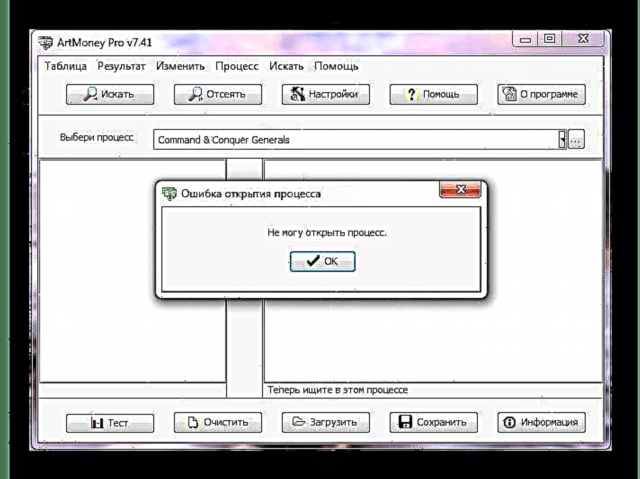
အကောင်အထည်ဖော်ရန်လွယ်ကူသောဤပြproblemနာကိုဖြေရှင်းရန်နည်းလမ်းသုံးခုကိုစဉ်းစားပါ။ ထို့အပြင်များသောအားဖြင့်ထိုကဲ့သို့သောဆုံးဖြတ်ချက်များသည်ပရိုဂရမ်၏လုပ်ဆောင်နိုင်စွမ်းကိုပုံမှန်ပြန်ဖြစ်စေရန်ကူညီသည်။
နည်းလမ်း ၁။ ဗိုင်းရပ်စ်နှိမ်နင်းရေးကိုပိတ်ပါ
ဤပြproblemနာသည်ဗိုင်းရပ်စ်နှိမ်နင်းရေးနှင့်အဘယ်ကြောင့်ဆက်စပ်နေသည်ကိုနားလည်ရန်၊ ArtMoney ပရိုဂရမ်သည်ဂိမ်းဖိုင်များနှင့်အလုပ်လုပ်ခြင်း၊ အတွင်းပိုင်းအရင်းအမြစ်များကိုထိုးဖောက်ခြင်းနှင့်သူတို့၏အဓိပ္ပာယ်ကိုပြောင်းလဲခြင်းများနှင့်အလုပ်လုပ်သည်ကိုသင်သိရန်လိုအပ်သည်။ ၎င်းသည်သင်၏ဗိုင်းရပ်စ်နှိမ်နင်းရေးကိုသံသယဖြစ်စေသောဗိုင်းရပ်စ်ပရိုဂရမ်များနှင့်ဆင်တူသည်။ ၎င်းသည်သင်၏ system ကိုစကင်ဖတ်စစ်ဆေးပြီး ArtMoney နှင့်သက်ဆိုင်သောလုပ်ဆောင်မှုများကိုရှာဖွေတွေ့ရှိသောအခါ၎င်းသည်၎င်းတို့အားရိုးရှင်းစွာပိတ်ပင်လိုက်သည်။
ဥပမာအားဖြင့်ရေပန်းစားပြီးကျယ်ပြန့်စွာအသုံးပြုသောဗိုင်းရပ်စ်နှိမ်နင်းရေးနှစ်ခုကို အသုံးပြု၍ ဆက်သွယ်မှုပြတ်တောက်မှုကိုဆန်းစစ်ကြည့်ကြပါစို့။
- Avast ဒီဗိုင်းရပ်စ်နှိမ်နင်းရေးလုပ်ငန်းကိုခေတ္တရပ်တန့်ရန်၊ ၎င်းသည်၎င်း၏အိုင်ကွန်ကို taskbar ပေါ်တွင်ရှာရန်လိုအပ်သည်။ ၎င်းကို right-click နှိပ်ပြီး select လုပ်ပါ "Avast မျက်နှာပြင်စီမံခန့်ခွဲမှု"။ ယခုသင် anti-virus ဆိုင်းငံ့လိုသည့်ကာလကိုညွှန်ပြပါ။
- Kaspersky Anti-Virus taskbar တွင်သင်လိုချင်သည့် icon ကိုရှာပြီး၎င်းပေါ်တွင် right-click လုပ်ပါ။ ပစ္စည်းရွေးပါ ကာကွယ်မှုကိုဆိုင်းငံ့ထားပါ.
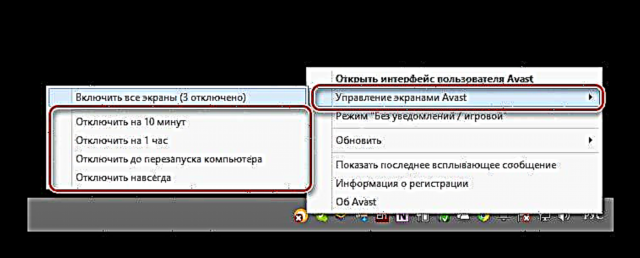
ကြည့်ရှုပါ - Avast ဗိုင်းရပ်စ်နှိမ်နင်းရေးကိုပိတ်ခြင်း

ယခုသင် panel တွင်, သင် program ကိုရပ်တန့်ချင်သောအချိန်မှတ်သား, ပြီးတော့ကိုကလစ်နှိပ်ပါ ကာကွယ်မှုကိုဆိုင်းငံ့ထားပါ

ထပ်မံကြည့်ရှုပါ - Kaspersky Anti-Virus ကိုအချိန်အနည်းငယ်မည်သို့ပိတ်နည်း
သင့်ကွန်ပျူတာတွင်အခြားဗိုင်းရပ်စ်နှိမ်နင်းရေးဆော့ဖ်ဝဲလ်တစ်ခုရှိပါက၎င်းကိုပိတ်ထားပါက Kaspersky နှင့် Avast တို့နှင့်အလားတူလုပ်ဆောင်မှုများရှိသည်။
ဆက်ဖတ်ရန် - ဗိုင်းရပ်စ်ကာကွယ်မှုကိုပိတ်ခြင်း
ဗိုင်းရပ်စ်နှိမ်နင်းရေးကိုပိတ်ထားပြီးနောက် ArtMoney ကိုပြန်လည်စတင်။ လုပ်ထုံးလုပ်နည်းကိုပြန်လုပ်ပါ။ များသောအားဖြင့်ပြီးစီးသည့်လုပ်ဆောင်မှုများပြီးနောက်ပြproblemနာပျောက်သွားပြီးပရိုဂရမ်သည်အမှားအယွင်းမရှိပြန်လည်အလုပ်လုပ်သည်။
နည်းလမ်း ၂ - Windows Firewall ကိုပိတ်ထားပါ
ပုံမှန်အားဖြင့် system ထဲသို့ထည့်သွင်းထားသောဤ firewall သည်အခြား program များ၏ network ကို ၀ င်ရောက်ခြင်းကိုထိန်းချုပ်သောကြောင့် program ၏လုပ်ဆောင်မှုအချို့ကိုလည်းပိတ်ဆို့နိုင်သည်။ ပထမနည်းကမကူညီဘူးဆိုရင်ဒီအမှုမှာလည်းပိတ်ထားသင့်တယ်။ လုပ်ထုံးလုပ်နည်းကိုအောက်ပါအတိုင်းဖြစ်လိမ့်မည်
- ပထမ ဦး စွာသင်သွားရန်လိုအပ်သည် စတင်ပါရှာဖွေရေးဘားတွင်ဘယ်မှာသင်ရိုက်ထည့်ပါ Firewall.
- ယခုပေါ်လာသည့်စာရင်းထဲတွင်ဤအပိုင်းကိုရှာပါ "Control Panel" ကိုနှိပ်ပါ Windows Firewall.
- ယခုသင်အပိုင်းသို့သွားရန်လိုအပ်သည် "Firewall ကိုဖွင့်ခြင်းနှင့်ပိတ်ခြင်း".
- ပစ္စည်းတစ်ခုစီ၏ရှေ့တွင်အစက်များကိုတန်ဖိုးတစ်ခုဖြင့်ထားပါ Firewall ကိုပိတ်ပါ.




ဤအဆင့်များပြီးသွားလျှင်၊ ကွန်ပျူတာကိုပြန်ဖွင့်ပါ၊ ပြီးနောက် ArtMoney ၏ကျန်းမာရေးကိုစစ်ဆေးပါ။
နည်းလမ်း ၃။ ပရိုဂရမ်ဗားရှင်းကိုမွမ်းမံပါ
အကယ်၍ သင်သည်ဂိမ်းအသစ်များအတွက်ပရိုဂရမ်ကိုအသုံးပြုလိုပါကသင်၏အသုံးပြုမှုဗားရှင်းသည်ခေတ်နောက်ကျသွားခြင်းကြောင့်၎င်းသည်စီမံကိန်းအသစ်များနှင့်မကိုက်ညီသောကြောင့်ဖြစ်နိုင်သည်။ ဤကိစ္စတွင်သင်သည်နောက်ဆုံးပေါ် ArtMoney version ကိုတရားဝင် site မှကူးယူရန်လိုအပ်သည်။
သင်ရုံ၏တရားဝင်ဝက်ဘ်ဆိုက်သို့ဝင်ရောက်ပြီးအပိုင်းသို့သွားပါ ဒေါင်းလုပ်.

ယခုသင်ပရိုဂရမ်၏နောက်ဆုံးဗားရှင်းကိုဒေါင်းလုပ်ဆွဲနိုင်သည်။
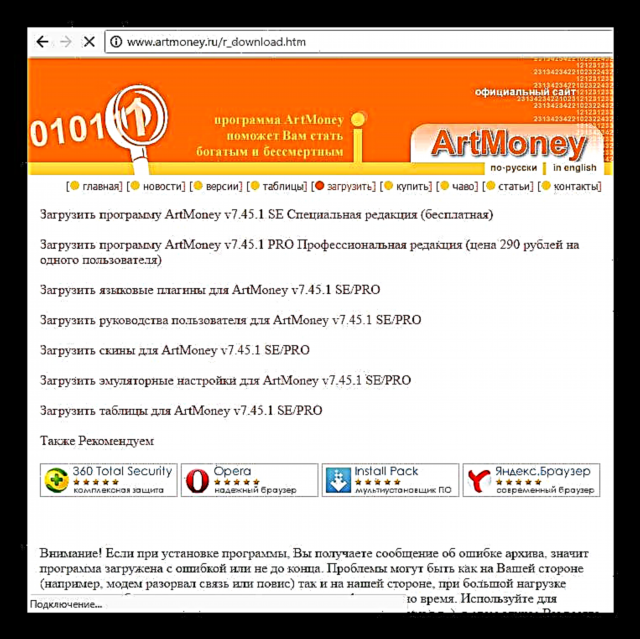
တပ်ဆင်ပြီးနောက်၊ လုပ်ငန်းလည်ပတ်မှုကိုထပ်မံစစ်ဆေးရန်ကြိုးစားပါ၊ အကြောင်းပြချက်သည်ခေတ်မမီတော့သောဗားရှင်းတွင်ရှိနေပါကအားလုံးအလုပ်လုပ်သင့်သည်။
ဤရွေ့ကားလုပ်ငန်းစဉ်တစ်ခုဖွင့်လှစ်နှင့်အတူပြproblemsနာများကိုဖြေရှင်းနိုင်သည့်အတွက်အဓိကနည်းလမ်းသုံးခုခဲ့ကြသည်။ ဖြစ်ရပ်အားလုံးနီးပါးတွင်တင်ပြထားသောရွေးချယ်မှုသုံးခုအနက်မှတစ်ခုသည်သတ်သတ်မှတ်မှတ်အသုံးပြုသူအတွက်ပြtheနာကိုဖြေရှင်းခြင်းဖြစ်သည်။











